Nexus 7(2013)が最新OS Android 7へのアップデートが適用されなくなって、新たに後継としてのタブレットを探していました。
というのも、以前購入したNexus 9は家で電子書籍などを閲覧するのに使用するのにはいいのですが、いかんせん大きさと重さの面で外で気軽に使えるNexus 7(2013)の代替機とはなりえなかったからです。
そこで、Nexusと同じ製造メーカーのASUSが出している、ASUS ZenPad 3 8.0 (Z581KL)を購入してみた所、かなり快適でコストパフォーマンスがいいタブレットでした。
スポンサードサーチ
Nexus 7(2013)からの乗り換えには最適なサイズ
ASUS ZenPad 3 8.0 (Z581KL)のスペックは以下の通り。(ASUSサイトからの引用)
| OS | AndroidTM 6.0 |
|---|---|
| 表示機能 | 7.9型 、LEDバックライト 2,048×1,536ドット (QXGA) IPS液晶 Corning® Gorilla® Glass3 アンチフィンガー プリント加工 フルラミネーションディスプレイ |
| 対応CPU | Qualcomm® Snapdragon™ 650 ヘキサコア |
| 対応メモリ | 4GB LPDDR3 |
| グラフィックス機能 | Adreno™ 510 |
| ストレージ機能 | eMMC:32GB ASUS WebStorageサービス:5GB(永久無料版) Googleドライブ:100GB (2年間無料版) |
| 無線機能 | IEEE 802.11ac/n/a/g/b Bluetooth 4.1 |
| カメラ機能 | 200 万画素Webカメラ(前面) 800 万画素Webカメラ(背面) |
| インターフェース | USBポート:USB Type-C×1 SIMカードスロット:microSIMスロット×1 カードリーダー:microSDXCメモリーカード、microSDHCメモリーカード、microSDメモリーカード オーディオ:マイクロホン/ヘッドホン・コンボジャック×1 |
| 搭載センサー | GPS(GLONASSサポート)、加速度センサ、光センサ、電子コンパス、磁気センサ、近接センサ、ジャイロセンサ |
| バッテリー機能 | Wi-Fi通信時: 約11時間 モバイル通信時: 約10時間 |
| サイズ | 136.4 ×205.4 ×7.57 mm |
| 質量 | 320 g |

ASUS ZenPad 3 8.0 (Z581KL) 外箱
ASUS ZenPad 3 8.0 (Z581KL)の箱は、Nexus 7(2013)とは異なり真っ黒。

画面比率はiPad miniと同じ4:3。
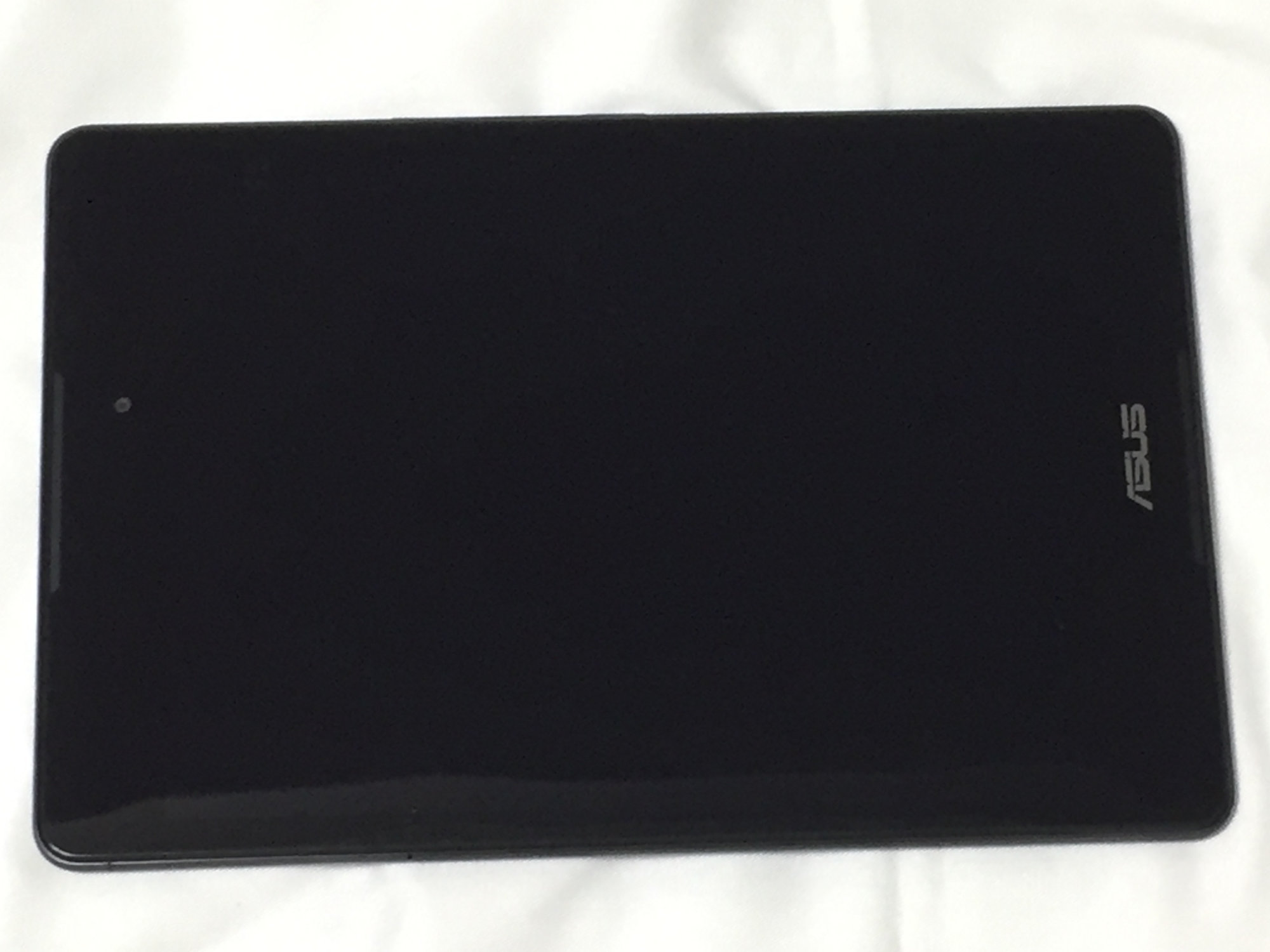
ASUS ZenPad 3 8.0 (Z581KL) 前面
液晶面上部には、200万画素のWebカメラがあり、上部と下部にはスピーカー。

ASUS ZenPad 3 8.0 (Z581KL) 背面
背面には800万画素のWebカメラ。

ASUS ZenPad 3 8.0 (Z581KL) 上部
上部には、イヤホンジャック。
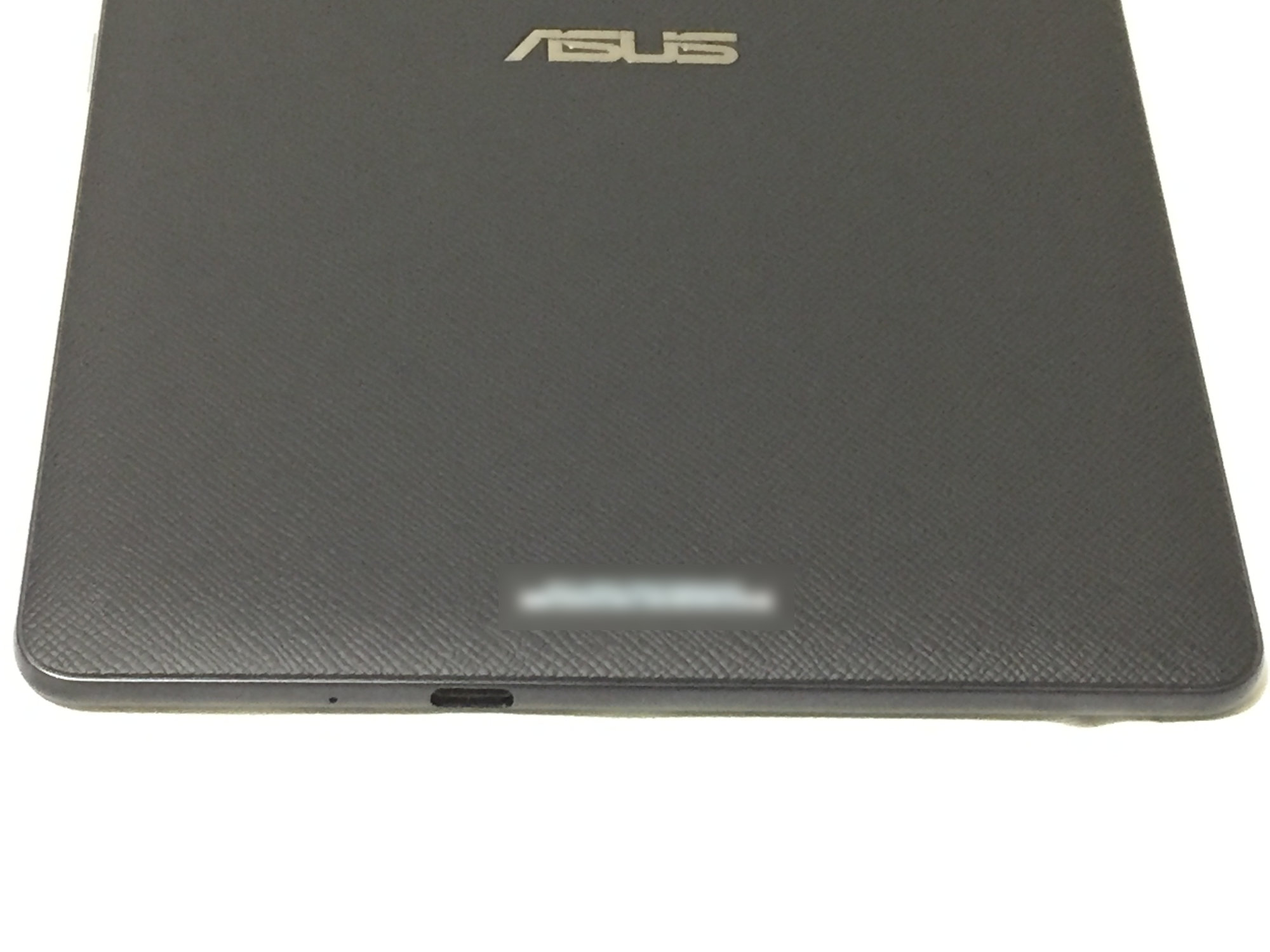
ASUS ZenPad 3 8.0 (Z581KL) 下部
下部には、USB Type-Cケーブルの接続端子。

ASUS ZenPad 3 8.0 (Z581KL) 左側面
左側面には、micorSDカードスロットとmicroSIMのスロット。

ASUS ZenPad 3 8.0 (Z581KL) 右側面
右側面には、音量ボタンと電源ボタンがあります。
箱の中には、マニュアル類と充電器、電源ケーブルも入ってます。

マニュアル類と充電器、電源ケーブル
充電器は、USBポートがType-Cなので専用のものが入ってます。

ASUS ZenPad 3 8.0 (Z581KL) 充電器
これ、向きに関係なく挿せるのと充電時間も早いんですが、今までのケーブル資産が全く使えないのは痛いところ。
セットアップしてSDカードを追加
電源を入れてセットアップしていきます。

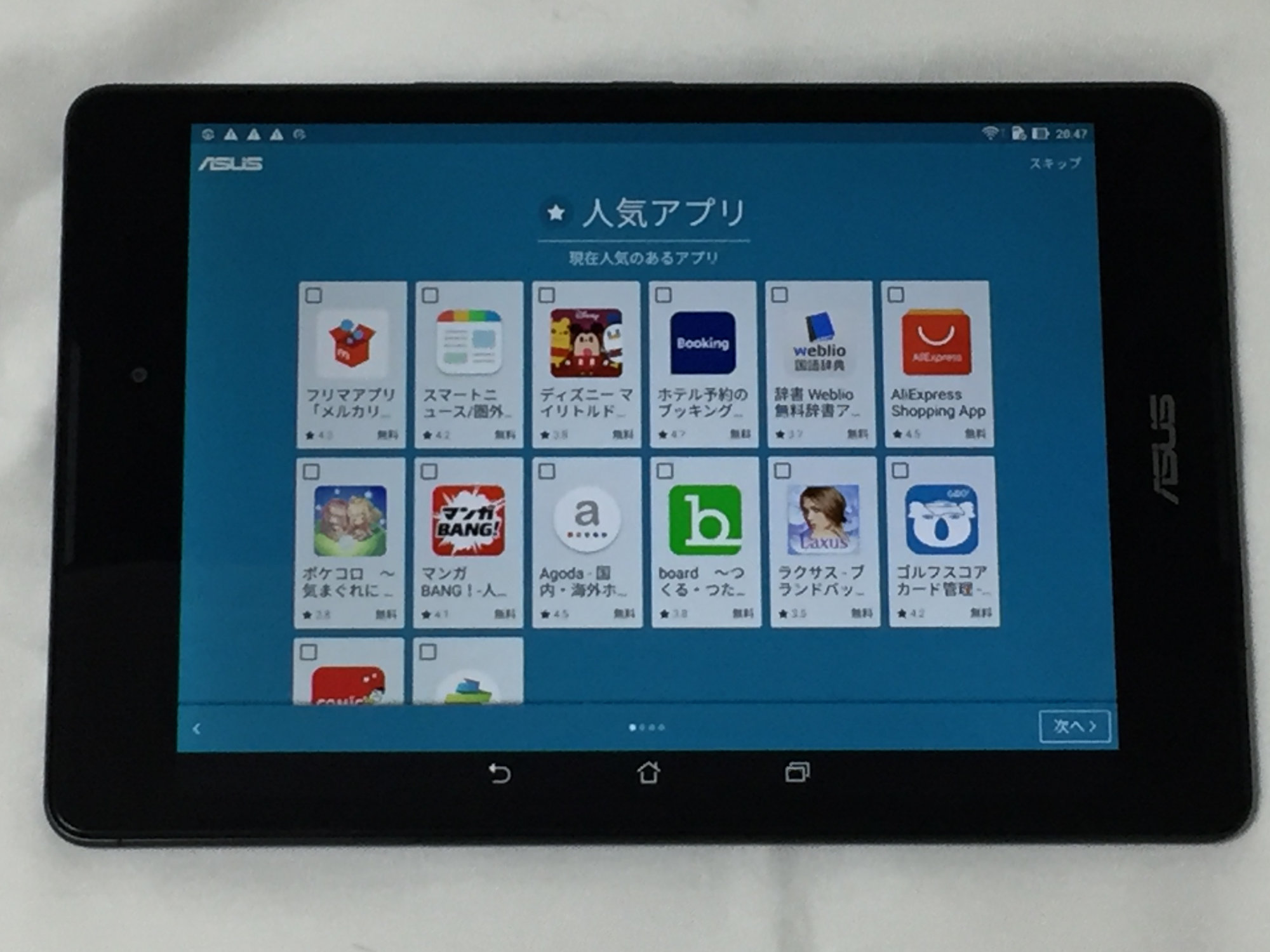
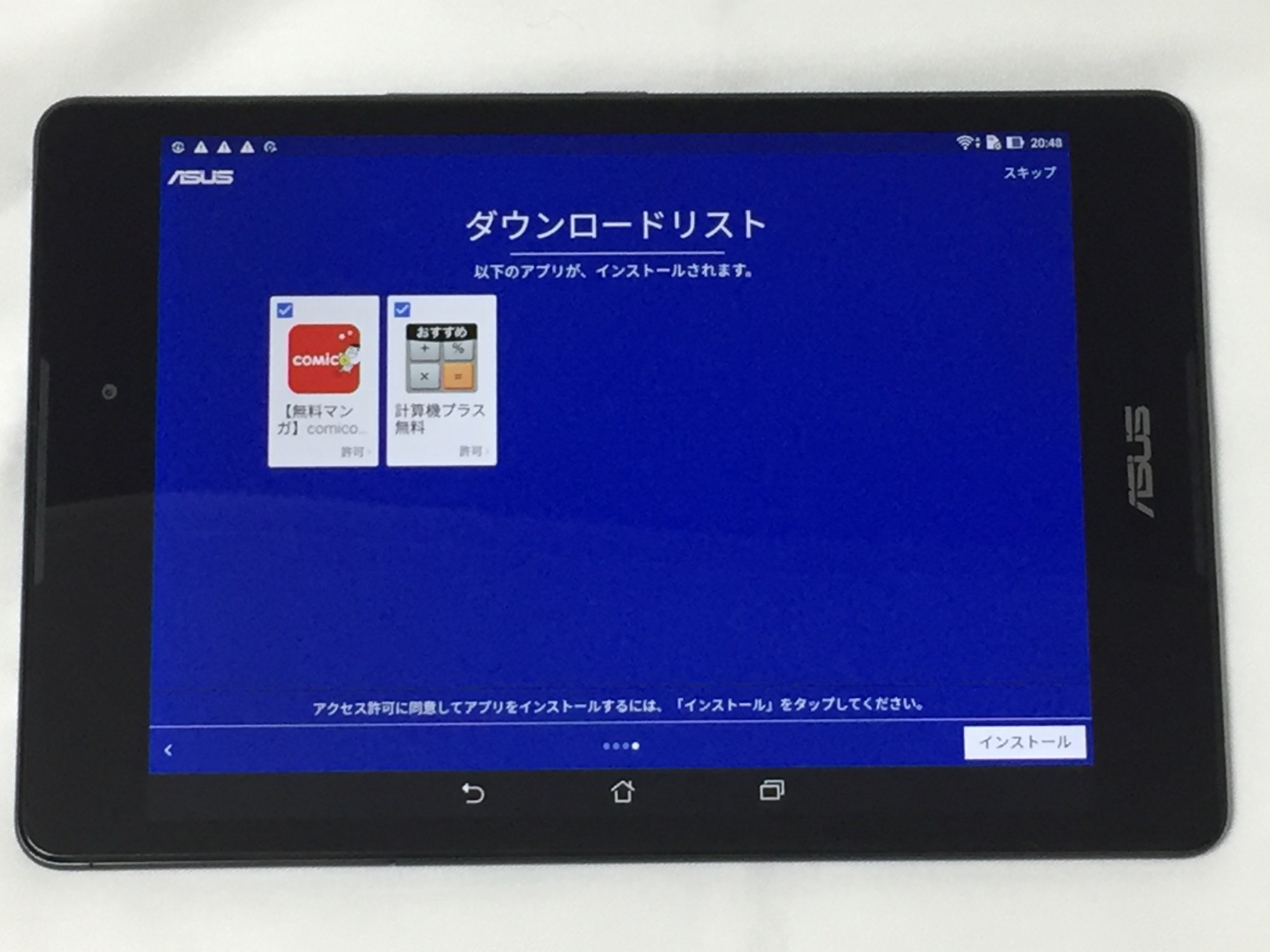

設定自体は、画面の指示に従っていくだけで簡単に行えます。
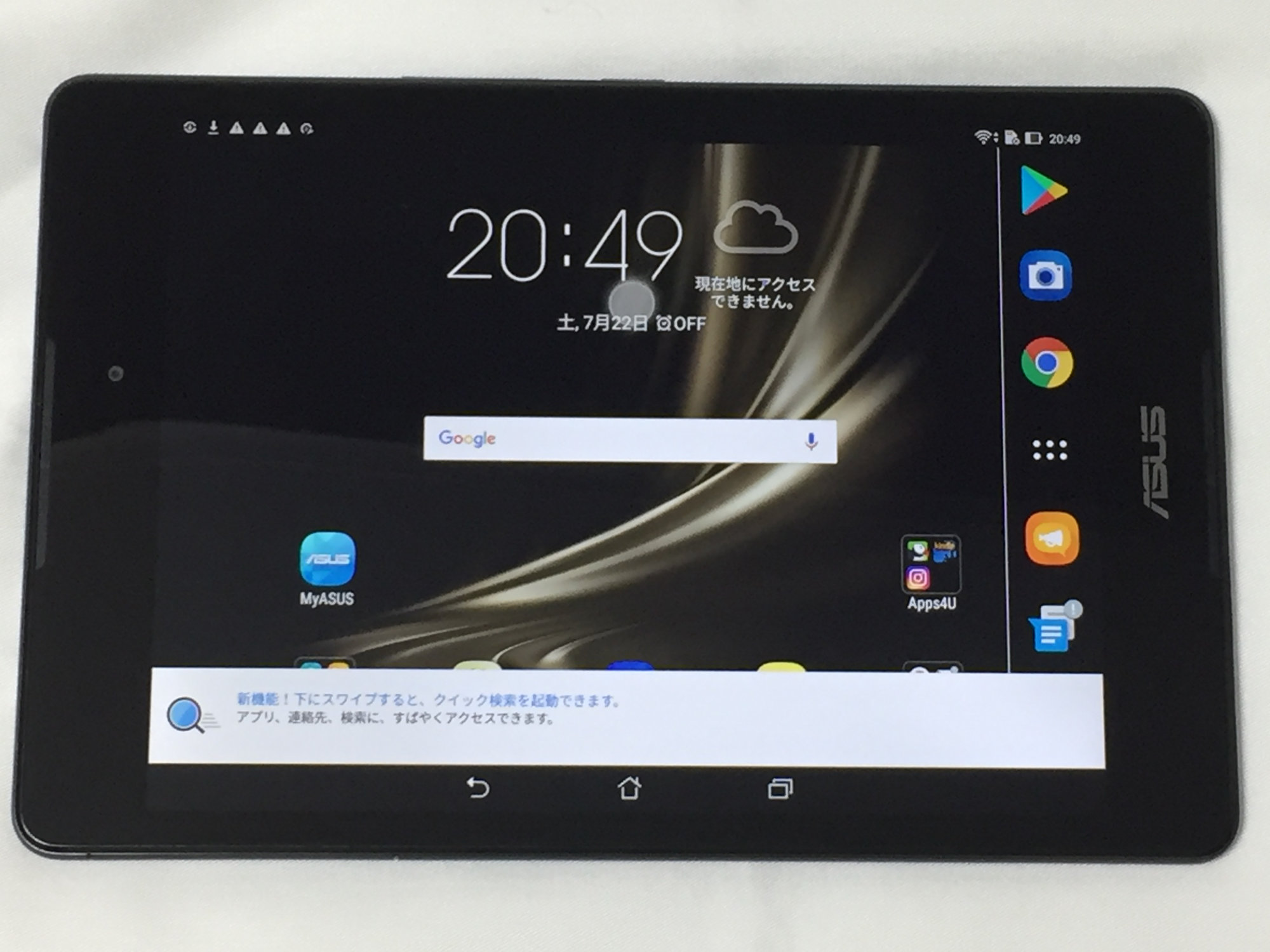
本体のストレージはeMMC:32GBですが、念のためにMicroSDXCカードを追加して容量を増やして置きます。
購入をしたのはこちらのSamsung microSDXCカード 64GB EVO Plus Class10 UHS-I U3対応。
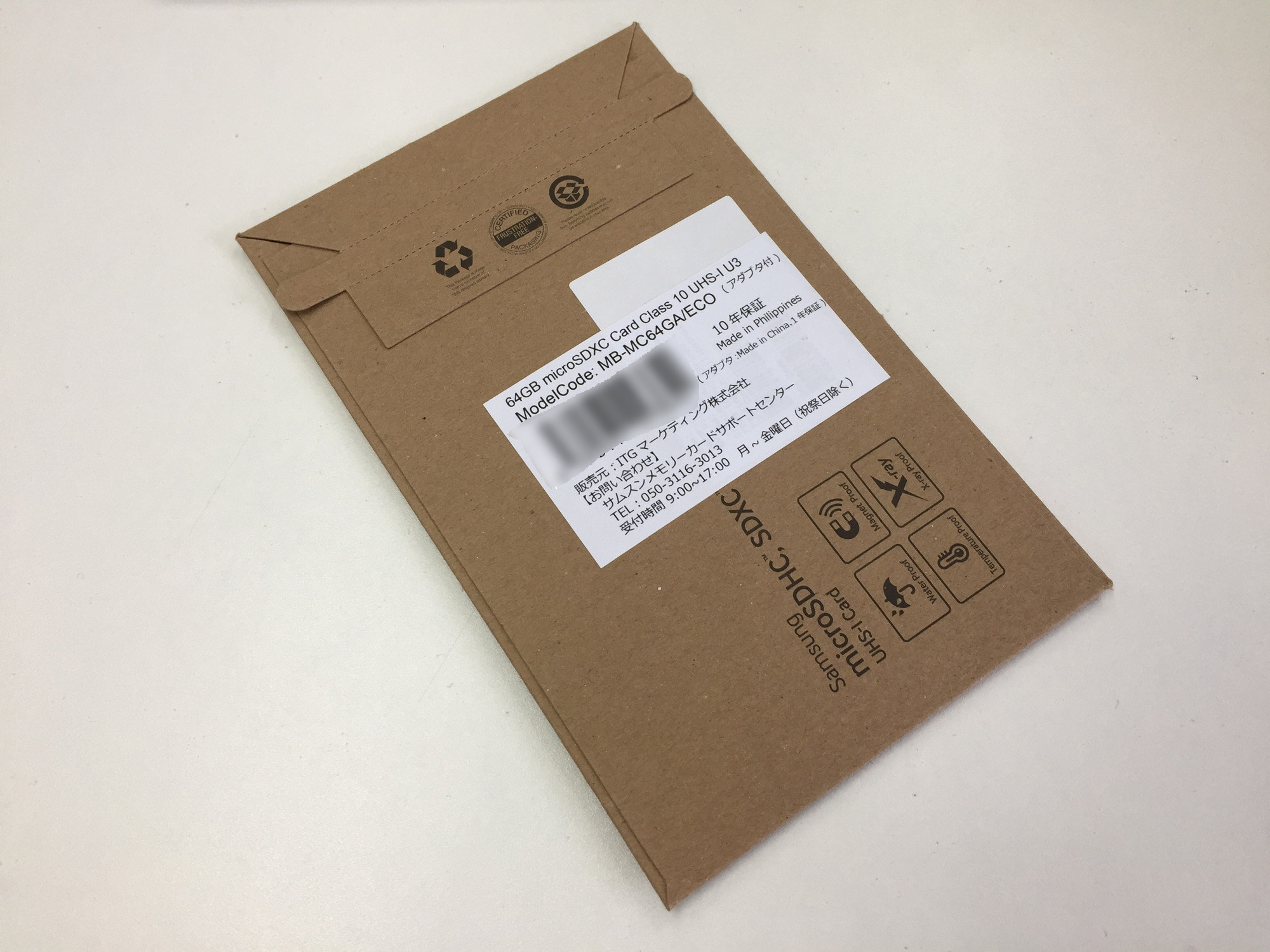
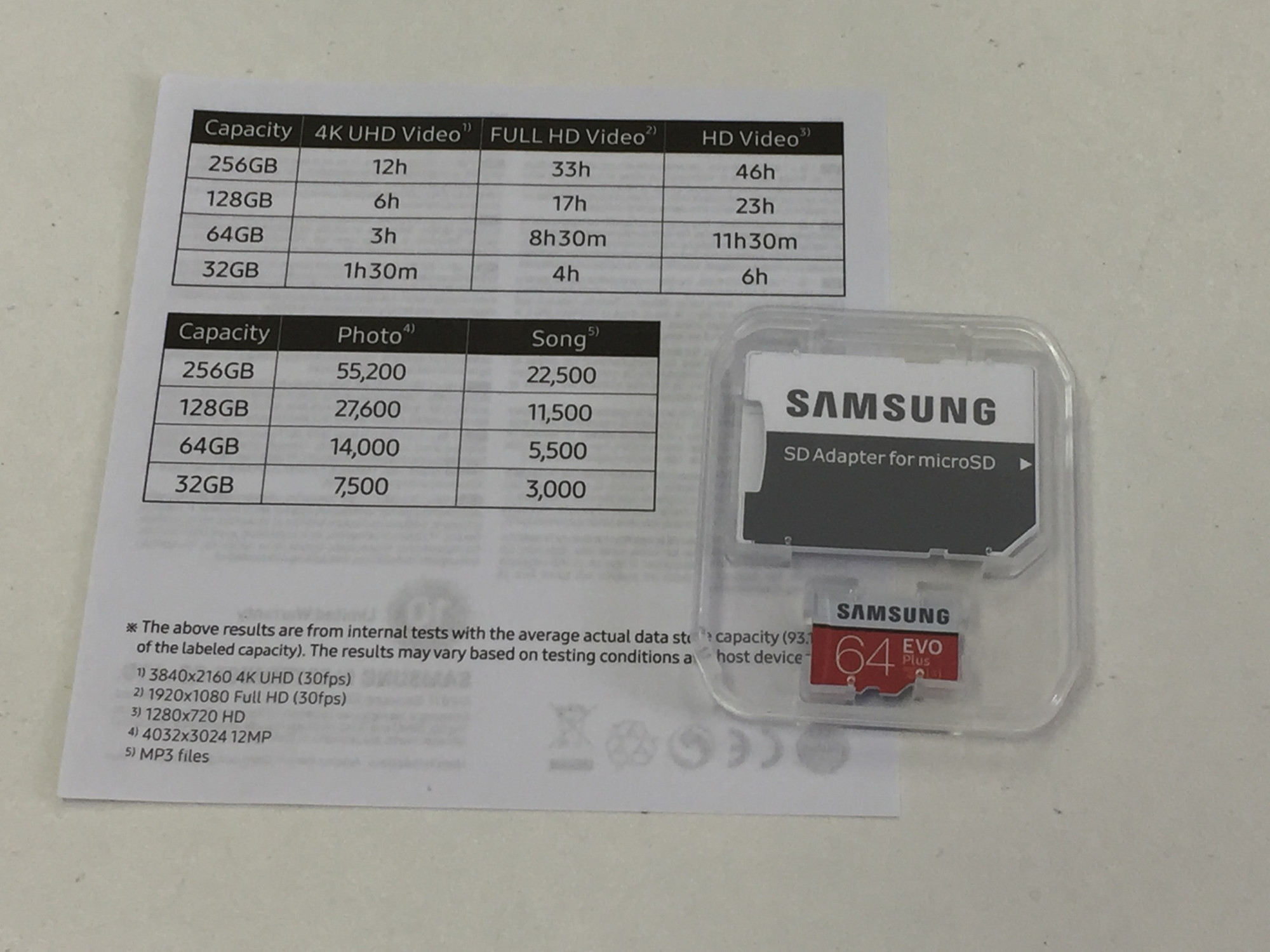

ASUS ZenPad 3 8.0 (Z581KL) カードリーダースロット
左側面にあるmicorSDカードスロットとmicroSIMのスロットの蓋を開けると、右側がmicroSDカードスロットになっていますので、そこにmicroSDを差し込んで増設は終了。
OCN モバイル ONEでインターネット接続設定を行う
ASUS ZenPad 3 8.0 (Z581KL)で使うSIMカードについては、OCN モバイル ONE
で設定を行いました。
ASUS ZenPad 3 8.0 (Z581KL)は、docomo Wi-Fi STATION L-01G
と同じmicroSIMとなっていますのでそのまま使えますが、変更などを行う場合には「Wi-Fi STATION L-01G」をOCN モバイル ONEで使えるように設定で書いたmicroSIMカードの変更手続きが必要です。

再度、左側面にあるmicorSDカードスロットとmicroSIMのスロットの蓋を開けて、今度は左側のmicroSIMのカードスロットにSIMカードを差し込みます。

設定方法は、OCN モバイル ONEのWebサイトにインターネット接続設定 ZenPad 3 8.0(Z581KL)という、そのものズバリの説明がありますので、これに従って行うだけで完了しました。
SIMフリーで画面サイズ4:3はかなり快適だが給電は微妙
以前はWi-FiのNexus 7をつかってたので、外でインターネットに繋ぐためには別途モバイルルーターが必要でしたが、SIMフリーになった事でモバイルルーターの立ち上げの手間や持ち歩きの重量が軽減したのに、充電の持ちもいいため、なんで今までSIMフリーの端末にしなかったのか後悔をしたぐらいの快適さ。
本体の重さは、320gとNexus 7のWi-Fiモデル:290g、LTEモデル:299gに比べると若干重くなっていますが、実際に持った感じではそんなに重くなったとは感じません。
これは、Nexus 7と比べると厚みがかなり薄いのと、画面比率が4:3になったことでNexus 7のように片手で持って使うよりも、両手持ちでしっかりと持って使うようになった事も影響しているように思います。
また、背面の質感はゴムのような質感で、しっかりと手にホールドできて非常に持ちやすい点も素晴らしい。
実際に使ってみると、画面比率16:10のNexus 7は、You Tubeや映画などの動画を見るのには良いんですが、電子書籍を読む際にはちょっと微妙な所がありました。
ところが、これが4:3になると最適な形になってかなり使いやすい。
ただし、いいところばかりではなく、右側面上部にある電源スイッチとボリュームボタンの位置がちょっといまいち。
これ、カーナビとして使うときにはちょっと微妙な位置で、「Inateck QC2.0急速充電対応 3ポートシガーソケット カーチャージャー AL3001」はタブレットをカーナビとして利用する際には最適で書いたTAXAN タクサン 車載ホルダー タブレット用 (7-8インチ) NX-1000にセットした場合、電源スイッチが当たらないようにするためにはかなりはみ出して付ける必要があります。
また、カメラはの性能は弱いです。

ASUS ZenPad 3 8.0 (Z581KL) カメラ映像
iPhone 6の写真と比べて見ると、その違いは結構はっきりします。

あと、充電端子がType-Cに変わった事で、家にある殆どの充電器では充電ができず、「Inateck 40W 5ポートUSB急速充電器 UC5002」は出張時の充電環境を全てまかなえたで紹介したInateck 40W 5ポートUSB急速充電器 UC5002や、MacBook Air、Windows PCからの給電もダメ。
唯一使えたのが、「Inateck QC2.0急速充電対応 3ポートシガーソケット カーチャージャー AL3001」はタブレットをカーナビとして利用する際には最適で紹介をした、Inateck AL3001 QC2.0急速充電対応 3ポートシガーソケット カーチャージャーの中の超急速充電ポート(QCポート)を使った給電のみ。
という事で、充電器とケーブルについては新たに購入をした方が良さそうです。
全体的にバランスが良い
カメラや充電についての不満はありますが、全体的なバランスは非常に良い端末です。
バッテリー駆動時間は、カタログスペックでWi-Fi接続時が約11時間、LTE接続時が約10時間となっていますが、電車や事務所でスマートフォンのサブ機として使っている限り、1日使ってもバッテリーは十分持ちます。
また、CPUがSnapdragon 650でメモリは4GBということもあって、かなり動作はサクサクでストレスはありません。
購入してから既に3カ月程使ってますが、非常に快適でNexus 7の後継機種や8インチのファブレット端末を探しているのであればこの端末はお勧めです。


